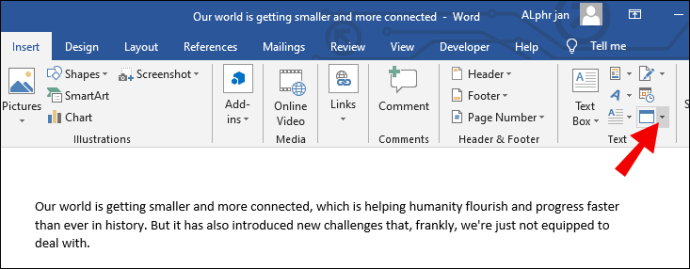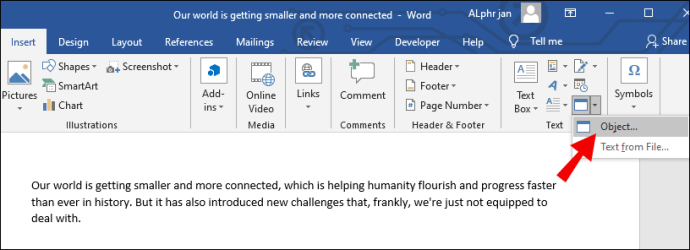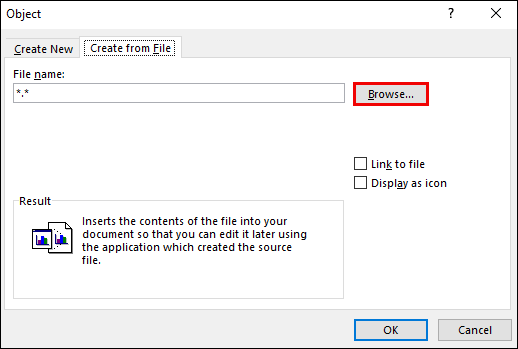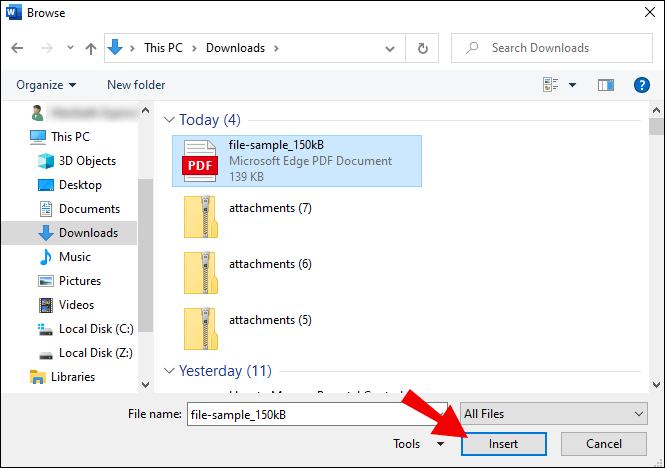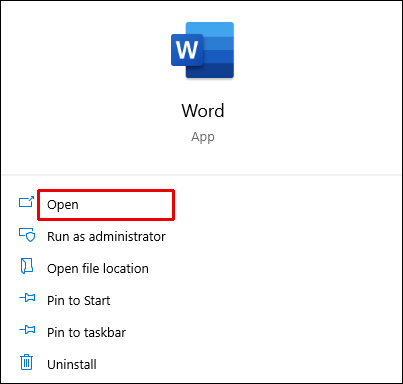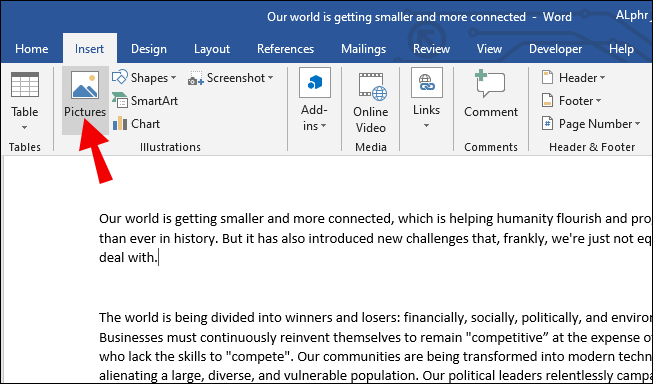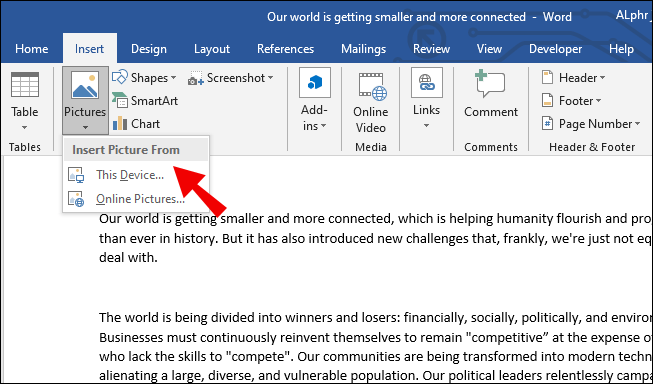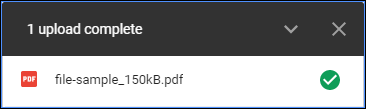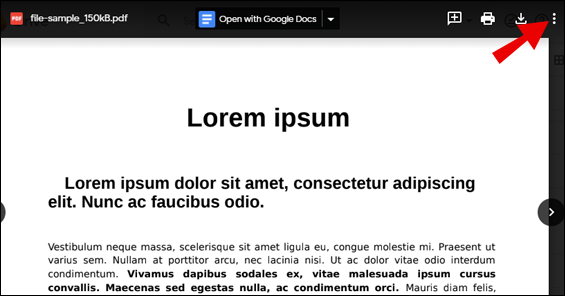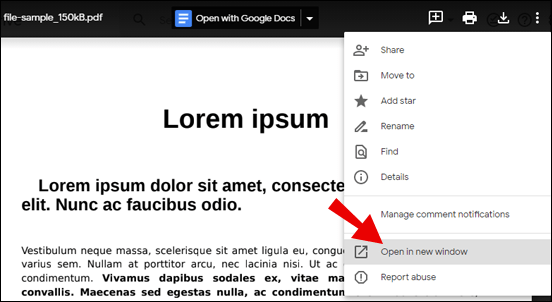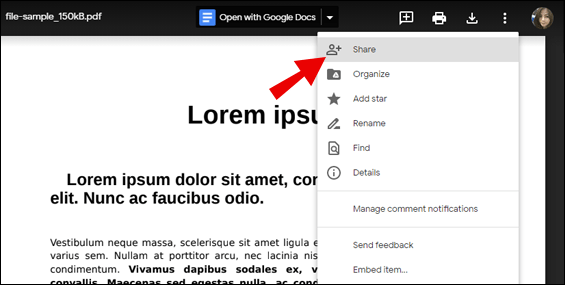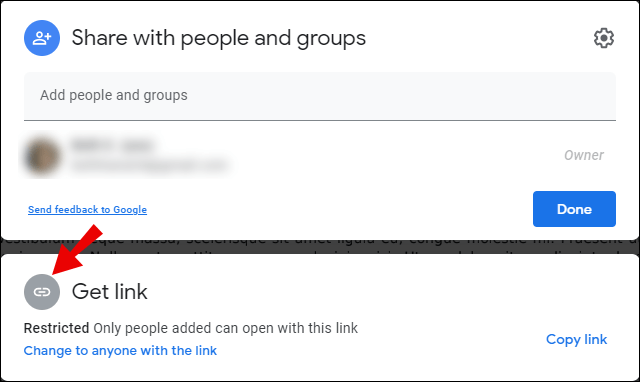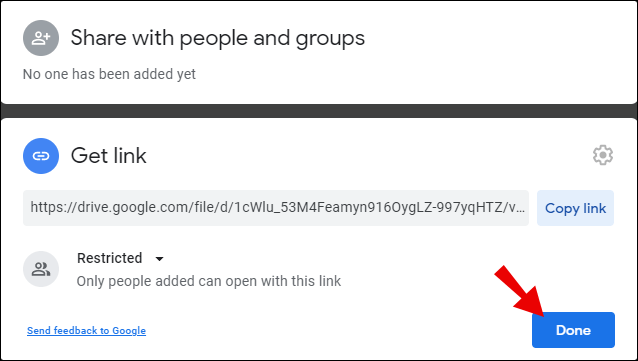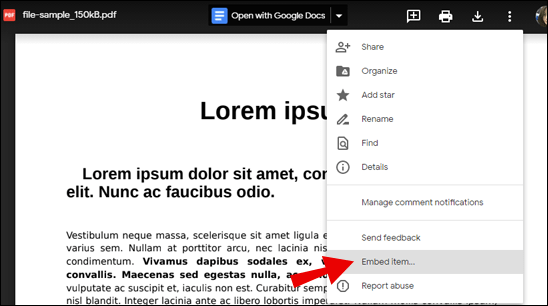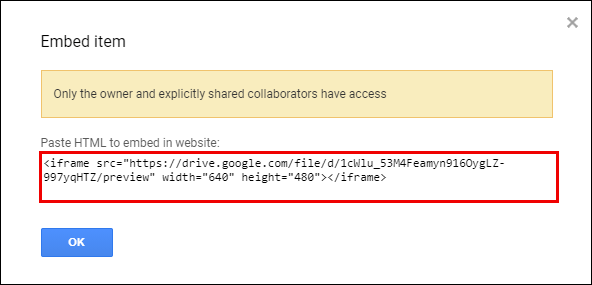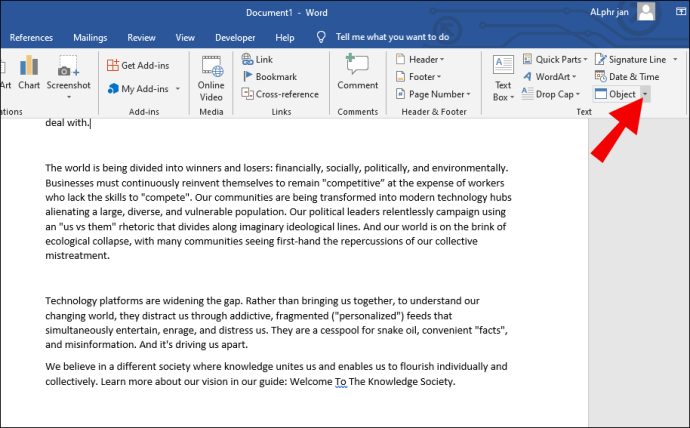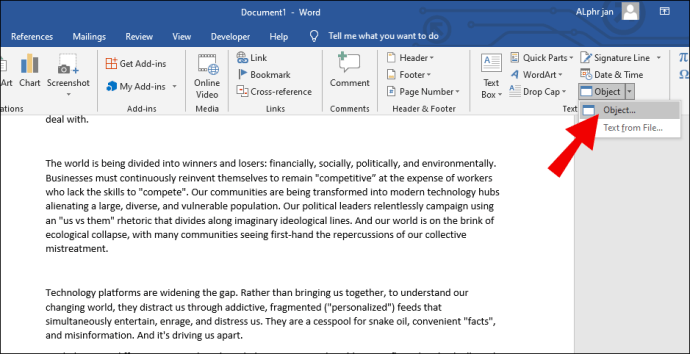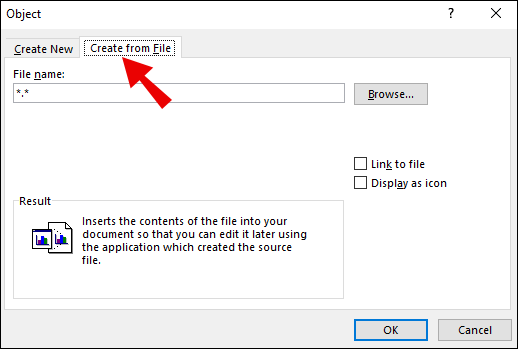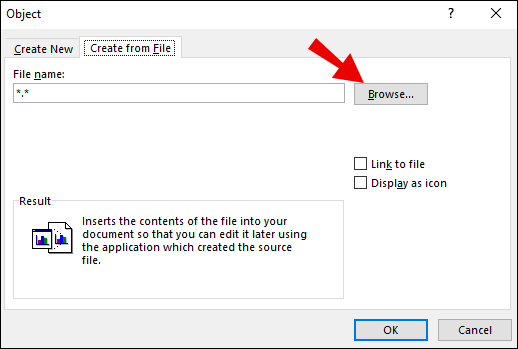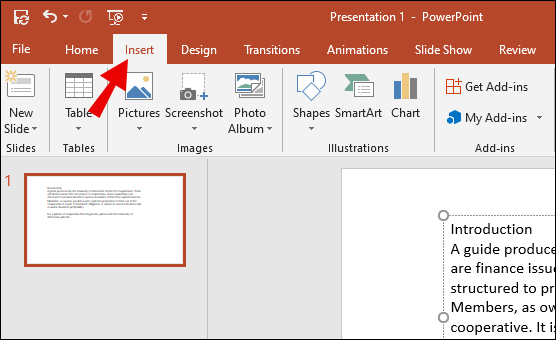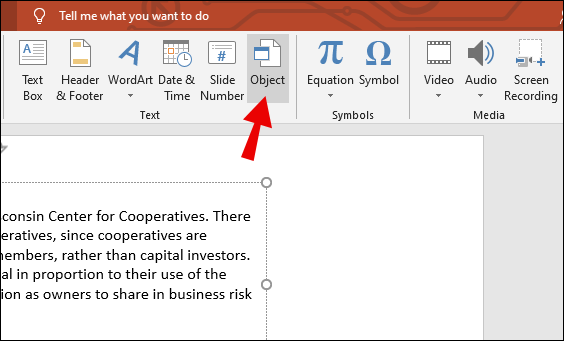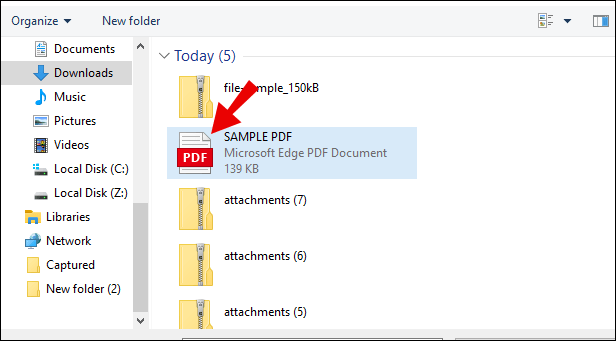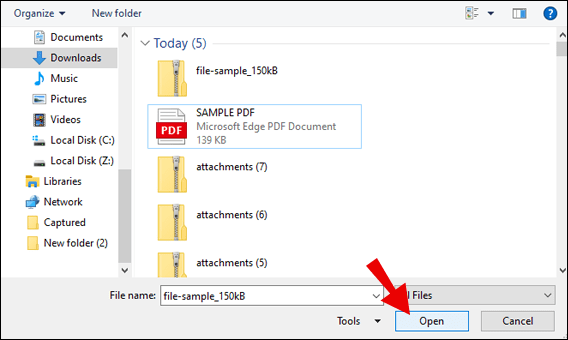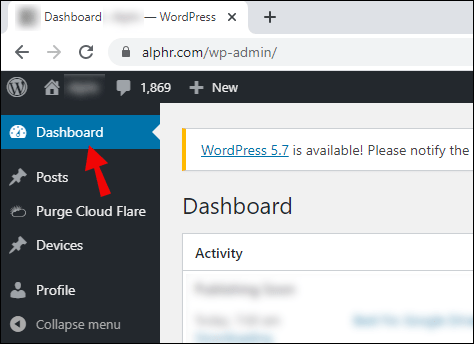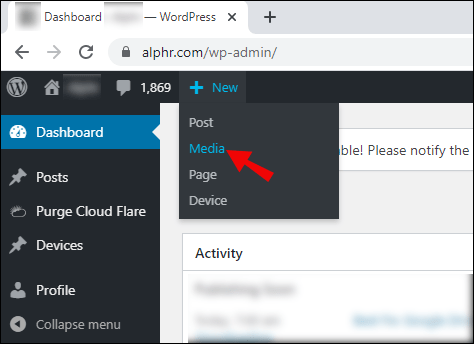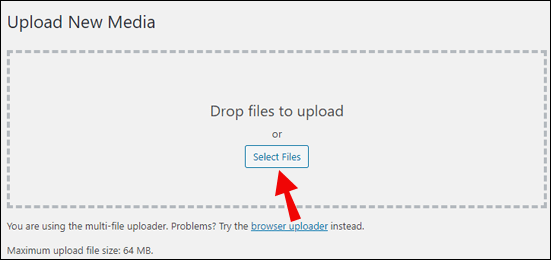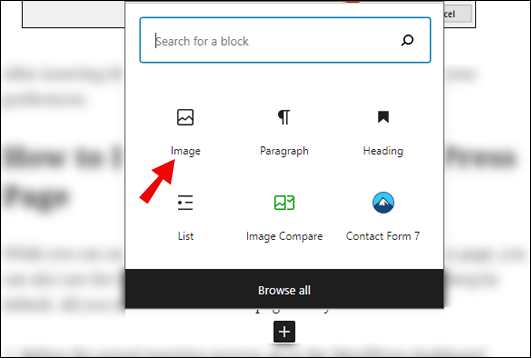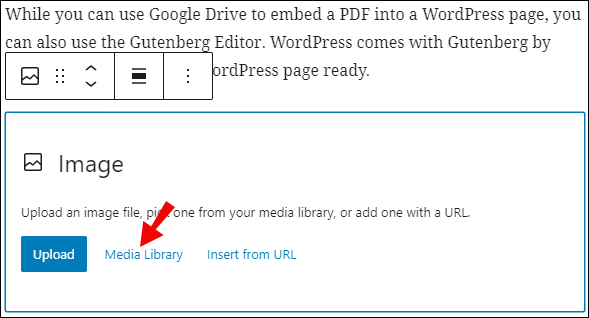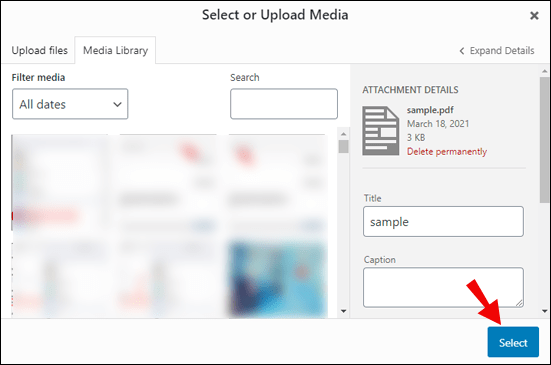如果您经常使用 Word 和 PDF,您可能想知道是否可以将两者结合起来。幸运的是,您可以将 PDF 插入 Word。更重要的是,这个过程相对简单。

在本文中,我们将向您展示如何在一些最流行的平台上做到这一点。我们还将回答您可能遇到的一些关于 PDF 的紧迫问题。
如何将 PDF 插入 Word
如果要将 PDF 插入 Word 文档,请按照下列步骤操作:
- 将光标放在要插入 PDF 的位置并单击一次。

- 选择“插入”选项卡。

- 找到“对象”选项并选择箭头。
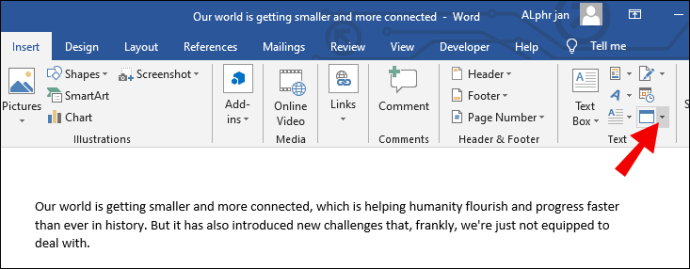
- 选择“对象”。
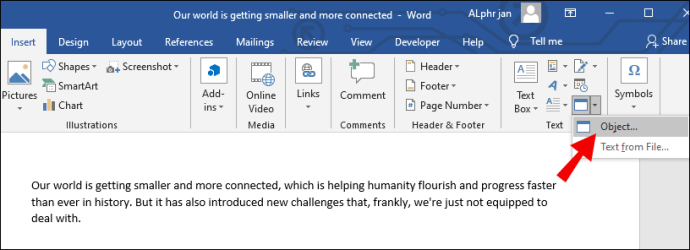
- 您现在将看到“对象”窗口,选择“从文件创建”选项卡,然后选择“浏览”选项。
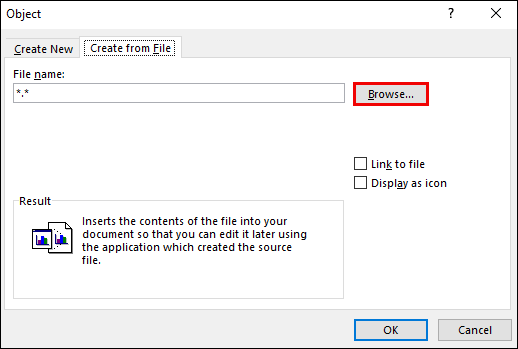
- 找到您的 PDF,点击它,然后选择“插入”。
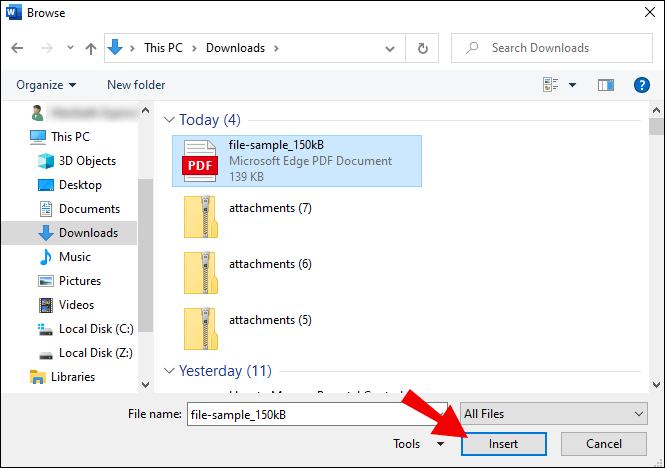
在此阶段,您必须在创建图标和将其链接到源文件之间做出选择。将其链接到源文件将允许在您修改源文件本身时更新 PDF。当您将 PDF 显示为图标时,您可以在页面上节省大量空间,因为它不会完整显示。
考虑这些因素后,选择“确定”,Word 将负责插入过程。
如何将 PDF 作为图像插入 Word
您还可以以图像的形式插入 PDF。如果您只想显示 PDF 中的某个图像而不是将其嵌入为对象,这将非常有用。作为图像,PFD 是静态的,您无法单击或展开它。
在插入图像之前,您需要将 PDF 转换为 JPG 格式。这将允许您将其作为图像插入。请记住,当您转换 PDF 时,每个页面都将成为其自己的图像文件。
- 将 PDF 转换为图像。
- 打开字。
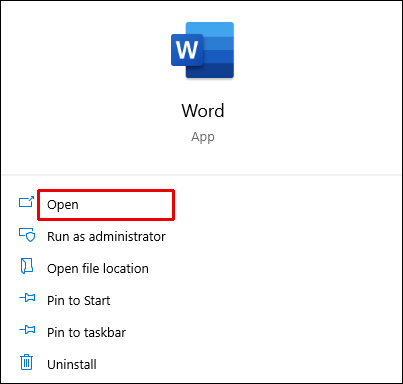
- 将光标放在要插入 PDF 的位置并点击一次。

- 选择“图片”选项。
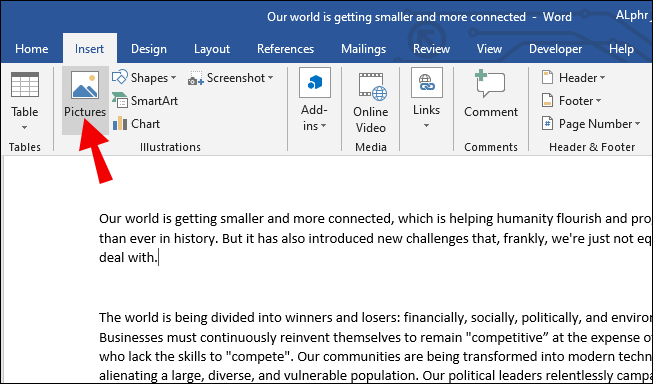
- 这将打开“插入图片”对话框。
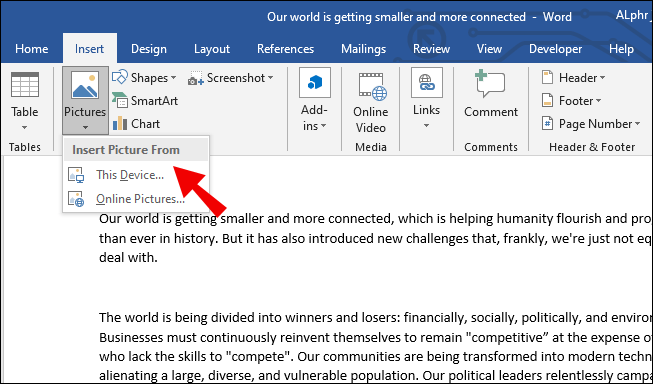
- 找到图像文件并选择“插入”。

通常,这对于旧版本的 Word 效果更好,因为它们可能没有内置的插入 PDF 功能。
如何将 PDF 插入 WordPress
当您使用 WordPress 创建和编辑您的网站时,您还可以将 PDF 插入到您的帖子和页面中。这非常方便,让您不必从原始 PDF 复制文本。让我们来看看一个完全免费的方法来做到这一点。
它涉及使用 Google Drive 并消除用户安装插件的需要。也非常方便。
- 在继续之前,请确保您的 PDF 已上传到 Google 云端硬盘。
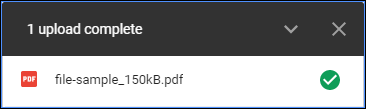
- 上传 PDF 后,双击文件并选择屏幕右上角的三个点。
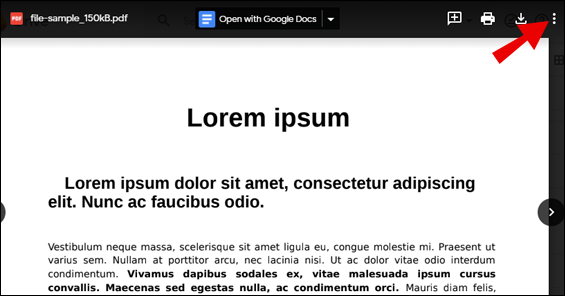
- 选择“在新窗口中打开”。
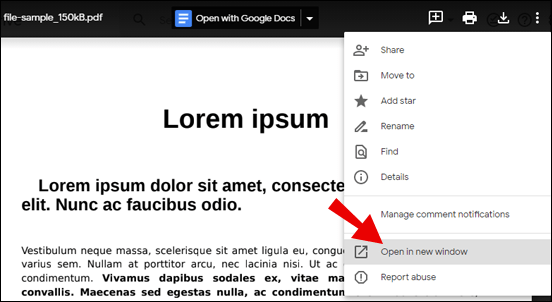
- 在新窗口中,再次单击三个点并选择“共享”。
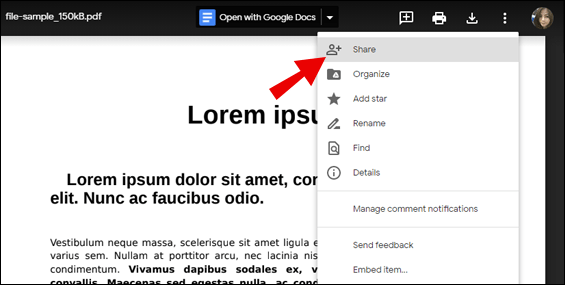
- 将出现一个弹出窗口。选择“获取可共享链接”以将其公开以供查看。
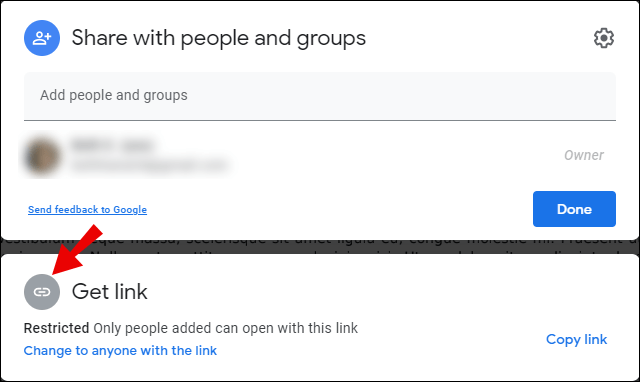
- 点击“完成”。
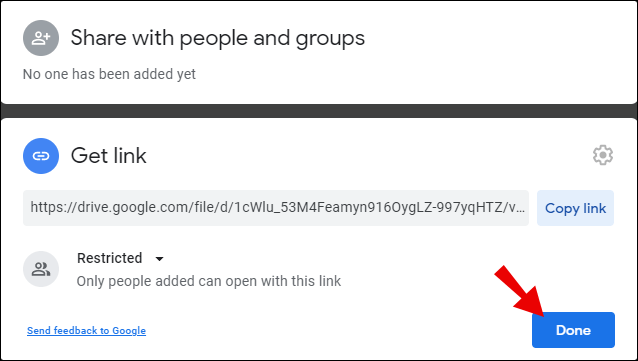
- 要将其嵌入您的 WordPress 网站,请再次点击三个点并选择“嵌入项目”。
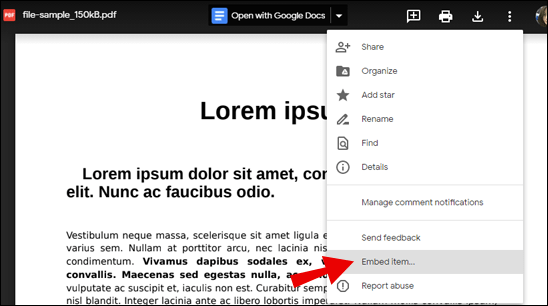
- 你会看到一些 HTML 代码,你可以复制它。
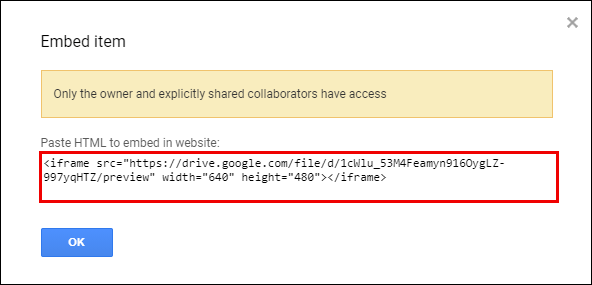
- 返回 WordPress 并转到您希望插入 PDF 的位置。
- 切换到文本模式并粘贴代码。
当您将 PDF 设为公开时,您还可以禁止查看者下载、打印和复制。这可以通过选择选项在“高级”按钮中启用。
如何在 Mac 上将 PDF 插入 Word
在 Mac 上将 PDF 插入 Word 的过程很简单。不应该超过几分钟。
- 选择您想要插入 PDF 的位置,使其出现在正确的位置。
- 选择“插入”选项卡。
- 找到“对象”选项并点击箭头打开下拉菜单
- 选择“对象”选项。
- 您现在将看到“对象”窗口,单击“来自文件”选项卡,然后选择“浏览”选项。
- 找到您的 PDF。
- 选择“插入”将 PDF 文件嵌入 Word。
该过程在 Windows 上类似。除了按钮和标签具有不同的名称外,没有其他主要区别。
如何在 Windows 上将 PDF 插入 Word
就像在 Mac 上一样,在 Windows 上将 PDF 插入 Word 很容易。让我们看看它是如何完成的:
- 将光标放在要插入 PDF 的位置并点击一次。
- 选择左上角的“插入”选项卡。

- 寻找“对象”选项并单击箭头。
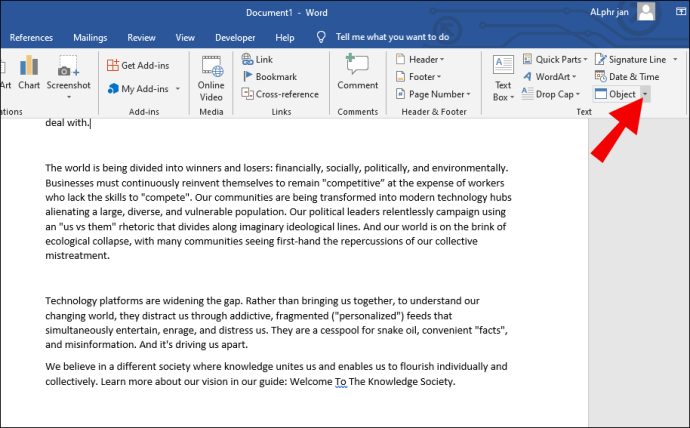
- 出现小菜单时单击“对象”。
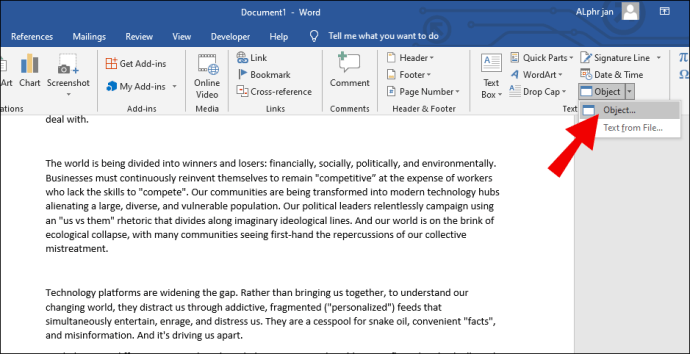
- 在“对象”窗口中,选择“从文件创建”选项卡。
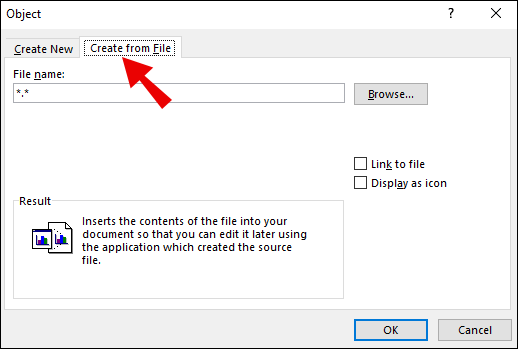
- 选择“浏览”选项。
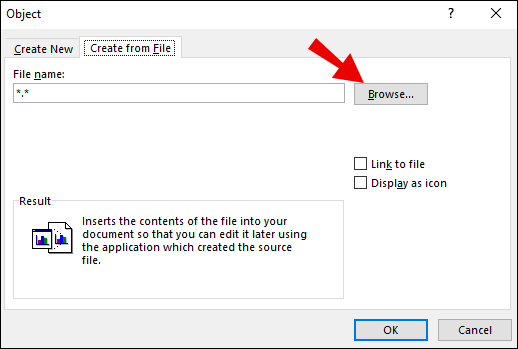
- 找到您的 PDF,单击它,然后选择“插入”。

就像上面的部分一样,您可以选择将 PDF 显示为源文件的图标或链接。链接到源文件允许在不重新插入 PDF 的情况下显示任何更新。作为图标,PDF 占用的空间也更少。
如何在 Office 365 上将 PDF 插入 Word
Microsoft Word 目前是 Office 365 的一部分,其中包括 Excel、OneNote 等。 Office 365 更名为 Microsoft 365。Office 365 还允许您直接将 PDF 插入 Word 文档。
- 将光标放在要插入 PDF 的位置并单击一次。
- 查找“文本”组。
- 选择“插入”选项。
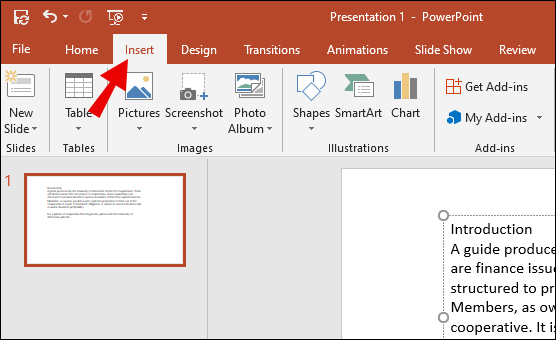
- 从“插入”中查找“对象”选项。
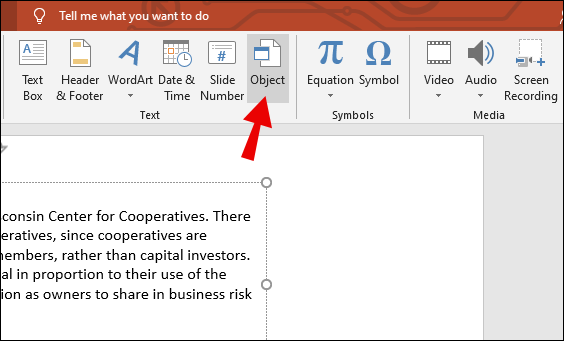
- 查找您要插入的 PDF。
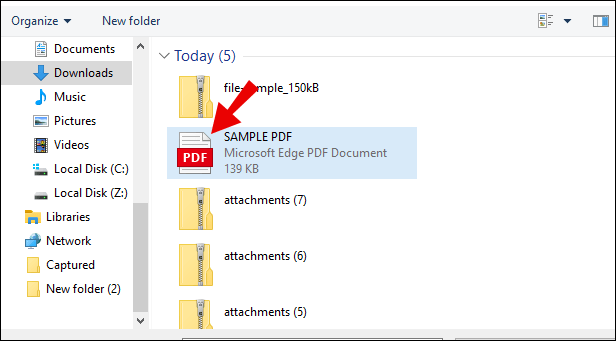
- 选择“打开”。
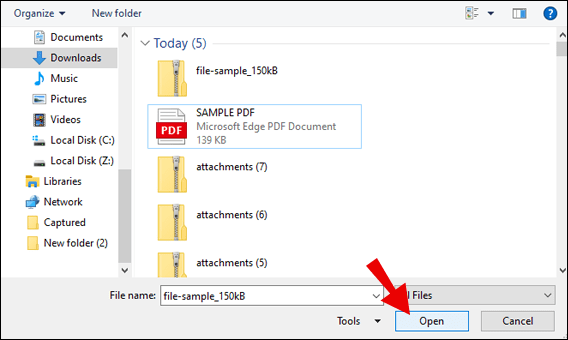
- 点击“确定”结束。

插入 PDF 后,您无法对其进行编辑,但可以根据自己的喜好调整其大小。
如何将 PDF 插入 WordPress 页面
虽然您可以使用 Google Drive 将 PDF 嵌入到 WordPress 页面中,但您也可以使用 Gutenberg 编辑器。 WordPress 默认附带古腾堡。您所需要的只是一个准备好的 WordPress 页面。
- 在实际插入过程之前,请转到 WordPress 仪表板。
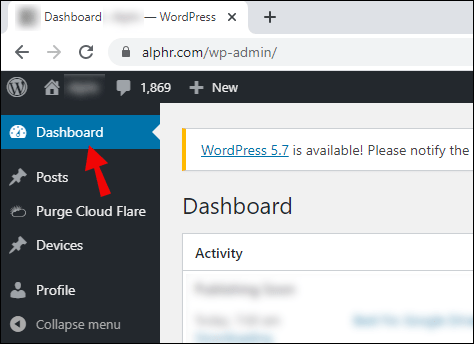
- 选择“媒体”,这会打开“添加新”选项。
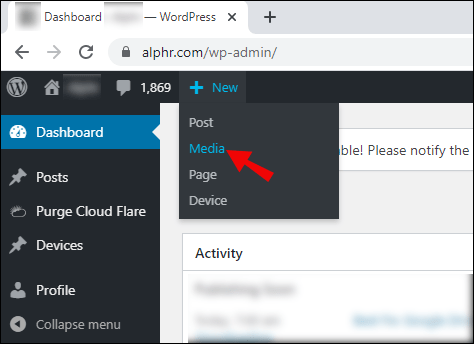
- 单击“选择文件”或拖放您的 PDF 以上传它。
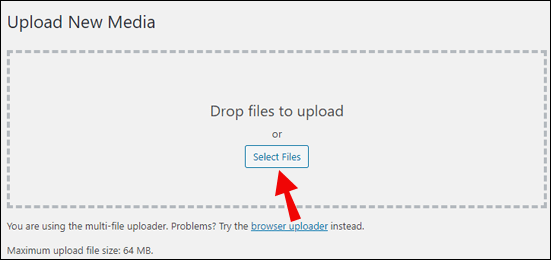
- 打开一个 WordPress 页面。
- 选择要插入 PDF 的位置。
- 使用编辑器,单击“添加块”或“添加图像”。
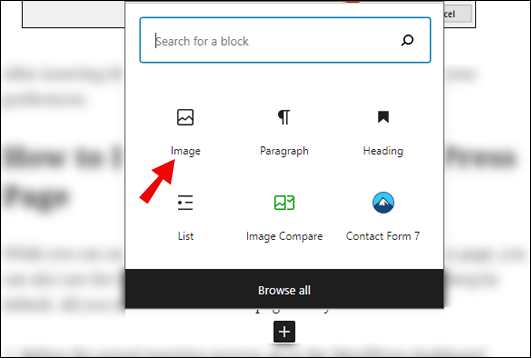
- 当块出现时,选择“媒体库”。
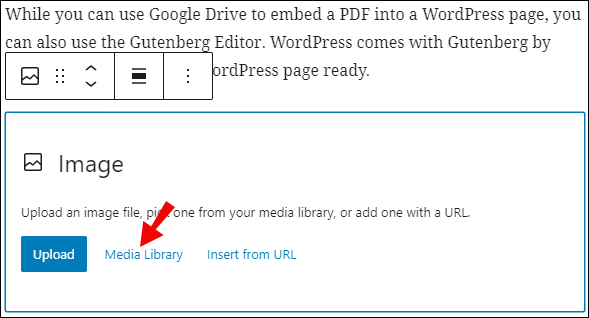
- 浏览您的 PDF,然后单击“插入帖子”。
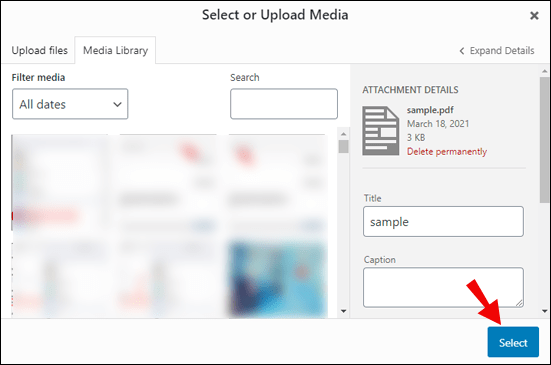
这是将 PDF 插入 WordPress 页面的默认方法。还有许多其他方法,但这种方法简单且免费。您不需要任何插件。
其他常见问题
以下是有关该主题的常见问题解答。
如何将 Adobe 文件插入 Word 文档?
您可以单击“插入”并选择“对象”选项。您将能够浏览要插入的 Adobe 文件。找到它后,单击“插入”,它将出现在您的文档中。
如何将剪贴画插入 Word 文档?
您可以使用“插入”选项卡找到剪贴画,选择“在线图片”,然后输入关键字。选择您想要的一个,然后点击“插入”。
如何在 Microsoft Word 中创建 PDF?
您可以选择“文件”,然后选择“导出”。在那里,您将看到“创建 PDF/XPS”选项。选择 PDF 作为您选择的格式,然后单击“发布”。
如何将 PDF 作为链接对象插入 Word?
要链接 PDF 文件,请按照与将文件插入 Word 相同的步骤进行操作,但是当您到达“对象”窗口时,请确保选择“链接到文件”。这将创建原始 PDF 文件的快捷方式。
什么是 PDF 文件?
PDF 是便携式文档文件的缩写。这些文件旨在供收件人查看而不是编辑。这可以防止不必要的篡改。
是时候给事情加点料了
现在您知道如何将 PDF 插入 Word,您可以继续您的创造性工作。您可以以任何方式为您的在线菜单、网站和文档增添趣味。对于上面提到的所有平台,该过程非常简单,不需要代表您做太多其他事情。
您是否曾经将 PDF 插入到 Word 中?您如何看待上述方法?请在下面的评论部分告诉我们。